వీడియో కాన్ఫరెన్సింగ్ మరియు ఆన్లైన్ సమావేశాలు మన దైనందిన జీవితంలో ఒక సాధారణ అంశంగా మారాయి. అలా చేయడానికి మేము మైక్లు మరియు Microsoft Teams, Zoom మొదలైన సాఫ్ట్వేర్లను ఉపయోగిస్తాము. మేము ఉత్తమ సాఫ్ట్వేర్ను ఉపయోగిస్తున్నప్పటికీ, ఆన్లైన్ సమావేశాలు లేదా కాల్లలో ఆడియో నాణ్యత కూడా ముఖ్యమైన అంశం. కీబోర్డ్ క్లిక్లు, ఫ్యాన్ శబ్దాలు మరియు బయట ట్రాఫిక్ వంటి బ్యాక్గ్రౌండ్ శబ్దం మీకు మరియు మీటింగ్లోని ఇతరులకు చాలా అసౌకర్యాన్ని కలిగిస్తుంది. అదృష్టవశాత్తూ, బ్యాక్గ్రౌండ్ నాయిస్ను రద్దు చేయడంలో మరియు కాల్లలో లేదా ఎక్కడైనా అద్భుతమైన ఆడియో అనుభవాన్ని పొందడంలో మీకు సహాయపడే ప్రోగ్రామ్లు ఉన్నాయి. ఈ వ్యాసంలో, మేము కొన్నింటిని క్రమబద్ధీకరించాము మరియు జాబితా చేసాము Windows 11/10 కోసం ఉత్తమ నాయిస్ రద్దు సాఫ్ట్వేర్ .

Windows 11/10 కోసం ఉత్తమ నాయిస్ రద్దు సాఫ్ట్వేర్
Windows 11/10లో వినియోగాన్ని డౌన్లోడ్ చేయడానికి అనేక నాయిస్ క్యాన్సిలేషన్ సాఫ్ట్వేర్ ప్రోగ్రామ్లు అందుబాటులో ఉన్నాయి. ఇక్కడ ఐదు ఉత్తమ ఎంపికలు ఉన్నాయి:
- NVIDIA ప్రసారం
- క్రిస్ప్
- సోలికాల్ ప్రో
- RTX వాయిస్
- నాయిస్గేటర్
ప్రతి నాయిస్ క్యాన్సిలేషన్ ప్రోగ్రామ్ వివరాలను తెలుసుకుందాం మరియు మంచిగా తెలుసుకుందాం.
1] NVIDIA బ్రాడ్కాస్ట్
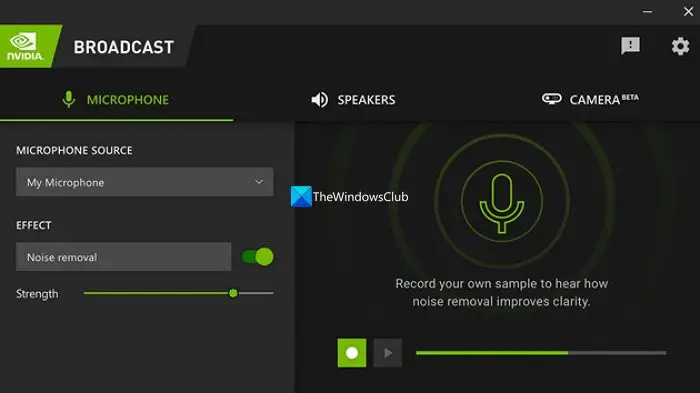
NVIDIA బ్రాడ్కాస్ట్ అభివృద్ధి చేసిన సాఫ్ట్వేర్ సాధనం NVIDIA ఇది నిజ-సమయ ఆడియో మరియు వీడియో ప్రాసెసింగ్ లక్షణాలను అందిస్తుంది. ఇది ఆడియో రికార్డింగ్లు లేదా కాల్ల నాణ్యతను గణనీయంగా పెంచుతుంది. నాయిస్ రద్దు కోసం NVIDIA బ్రాడ్కాస్ట్ని ఉపయోగించడానికి, మీరు మీ PCలో అనుకూలమైన NVIDIA గ్రాఫిక్స్ కార్డ్ని కలిగి ఉండాలి. NVIDIA బ్రాడ్కాస్ట్లోని నాయిస్ క్యాన్సిలింగ్ ఫీచర్ ఆడియోను క్రమబద్ధీకరించడానికి మరియు నేపథ్య శబ్దాన్ని ఫిల్టర్ చేయడానికి కృత్రిమ మేధస్సును ఉపయోగిస్తుంది. NVIDIA బ్రాడ్కాస్ట్ గురించి మంచి విషయం ఏమిటంటే సాఫ్ట్వేర్ ఉపయోగించడానికి ఉచితం మరియు పేవాల్ వెనుక ఎటువంటి ఫీచర్ సెట్ చేయబడదు.
చదవండి: మైక్రోసాఫ్ట్ టీమ్లలో బ్యాక్గ్రౌండ్ నాయిస్ని ఎలా తగ్గించాలి
gmail లో క్రొత్త ఫోల్డర్ను సృష్టించండి
2] క్రిస్ప్
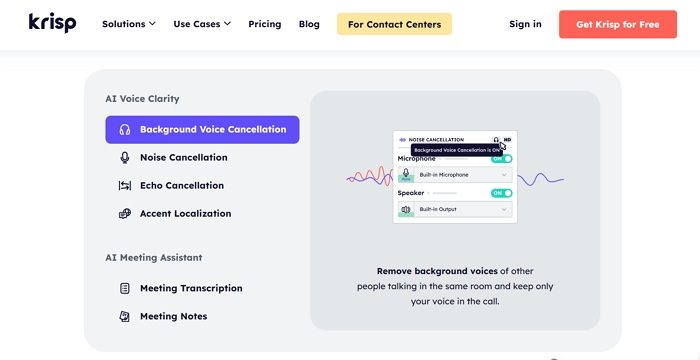
క్రిస్ప్ నేపథ్య శబ్దాలను రద్దు చేయడం ద్వారా మీ ఆడియో నాణ్యతను మెరుగుపరచడంలో మీకు సహాయపడే మరొక గొప్ప సాధనం. కృత్రిమ మేధస్సు మరియు దాని అల్గారిథమ్ల వాడకంతో, క్రిస్ప్ మీ మైక్రోఫోన్ నుండి శబ్దాన్ని ఫిల్టర్ చేస్తుంది మరియు ఆడియోను స్పష్టంగా చేయడానికి దాన్ని తీసివేస్తుంది. మీరు ఆడియో నాణ్యతను మెరుగుపరచడానికి స్కైప్, జూమ్ లేదా డిస్కార్డ్ వంటి ప్రోగ్రామ్లలో క్రిస్ప్ను ఏకీకృతం చేయవచ్చు. క్రిస్ప్ యొక్క ప్రధాన లక్షణాలు మైక్రోఫోన్ నుండి బ్యాక్గ్రౌండ్ శబ్దాలను తొలగించగల సామర్థ్యం మరియు ఆడియోను మెరుగుపరచడానికి స్పీకర్లు. క్రిస్ప్ ఉచితంగా అలాగే కొన్ని అదనపు ఫీచర్లతో చెల్లింపు వెర్షన్ అందుబాటులో ఉంది. Krisp యొక్క ఉచిత వెర్షన్లో, మీరు రోజుకు 60 నిమిషాల నాయిస్, బ్యాక్గ్రౌండ్ వాయిస్ మరియు ఎకో క్యాన్సిలేషన్ని పొందుతారు. మీరు మీ సమావేశాలను లిప్యంతరీకరించడానికి మరియు సమావేశ గమనికలను తీసుకోవడానికి కూడా Krispని ఉపయోగించవచ్చు.
3] సోలికాల్ ప్రో
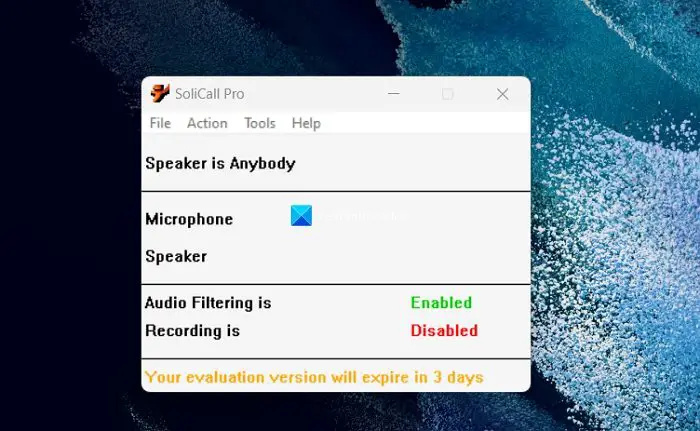
సోలికాల్ ప్రో Windows 11/10 కోసం మరొక గొప్ప సాఫ్ట్వేర్ అప్లికేషన్, మీరు మీటింగ్లు లేదా ఆడియో కాల్ల సమయంలో శబ్దాన్ని తగ్గించడానికి మరియు ప్రతిధ్వనులను రద్దు చేయడానికి ఉపయోగించవచ్చు. ఆడియో ధ్వనిని మెరుగ్గా మరియు స్పష్టంగా చేయడానికి కీబోర్డ్ టైపింగ్, మౌస్ క్లిక్లు మరియు ఇతర పర్యావరణ శబ్దాలు వంటి అవాంఛిత నేపథ్య శబ్దాన్ని విశ్లేషించడానికి మరియు ఫిల్టర్ చేయడానికి ప్రోగ్రామ్ అధునాతన అల్గారిథమ్లను ఉపయోగిస్తుంది. స్కైప్, జూమ్ లేదా మైక్రోసాఫ్ట్ టీమ్లలో నాయిస్లను రద్దు చేయడానికి మీరు సోలికాల్ ప్రోని ఇంటిగ్రేట్ చేయవచ్చు. SoliCall Pro యొక్క కొన్ని ముఖ్యమైన లక్షణాలు శబ్దాన్ని తగ్గించడానికి దాని నిజ-సమయ విశ్లేషణ సామర్థ్యాలు. శబ్దాన్ని తగ్గించడానికి ఇది ఉత్తమమైన యాప్లలో ఒకటి అయినప్పటికీ, SoliCall Pro అనేది చెల్లింపు సాధనం, ఇది ఉచిత వెర్షన్గా 3 రోజులు మాత్రమే ఉపయోగించడానికి మరియు ప్రయత్నించండి.
చదవండి: ఆటో-సర్దుబాటు నుండి మైక్రోఫోన్ను ఎలా ఆపాలి; మైక్రోఫోన్ వాల్యూమ్ను లాక్ చేయండి
4] RTX వాయిస్

RTX వాయిస్ నేపథ్య శబ్దాలను రద్దు చేస్తుంది మరియు ఆడియో నాణ్యతను మెరుగుపరుస్తుంది, NVIDIA అభివృద్ధి చేసి విడుదల చేస్తుంది. వాస్తవానికి, ఇది RTX సిరీస్ గ్రాఫిక్స్ కార్డ్లలో ఉపయోగించడానికి విడుదల చేయబడింది. ఇప్పుడు, మీరు దీన్ని కొన్ని చిన్న పరిమితులతో RTX కాని NVIDIA గ్రాఫిక్స్ కార్డ్లలో కూడా ఉపయోగించవచ్చు. ఇది పని చేయడానికి మీ PC యొక్క వనరులను గణనీయమైన మొత్తంలో వినియోగించే భారీ ప్రోగ్రామ్. మీ PCలో డౌన్లోడ్ చేసి, ఇన్స్టాల్ చేసే ముందు మీరు దాని గురించి తెలుసుకోవాలి. డిస్కార్డ్, OBS స్టూడియో, స్ట్రీమ్ల్యాబ్లు, ఎక్స్స్ప్లిట్ బ్రాడ్కాస్టర్, ట్విచ్ స్టూడియో, వెబ్ఎక్స్, జూమ్, స్లాక్, మైక్రోసాఫ్ట్ టీమ్స్, స్కైప్ మరియు గూగుల్ క్రోమ్లలో నాయిస్ తగ్గించడానికి RTX వాయిస్ని కాన్ఫిగర్ చేయవచ్చు.
5] నాయిస్గేటర్
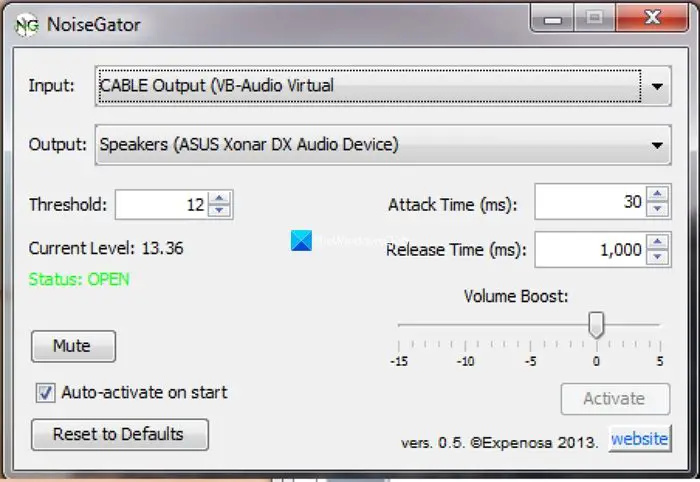
నాయిస్గేటర్ బ్యాక్గ్రౌండ్ నాయిస్ని అణిచివేసేందుకు మరియు ఆడియో సౌండ్ మెరుగ్గా చేయడానికి మీరు ఉపయోగించే ఓపెన్ సోర్స్ ప్రోగ్రామ్. మీరు ఆడియోను ప్రసారం చేసినప్పుడు లేదా రికార్డ్ చేసినప్పుడు, NoiseGator మీ ఆడియోలోని ఆటంకాలను స్వయంచాలకంగా గుర్తిస్తుంది మరియు వాటిని నిజ సమయంలో అణిచివేస్తుంది. మీరు ప్రత్యక్ష ప్రసారం చేసినా లేదా పాడ్క్యాస్ట్లు చేసినా ఇది మీకు గొప్ప సాధనం. NoiseGator బ్యాక్గ్రౌండ్ శబ్దాలను తగ్గించడానికి బాగా పని చేస్తుంది, అయితే ఇది చాలా అవాంతర వాతావరణంలో వాటిని పూర్తిగా తొలగించలేదు. NoiseGatorకు ప్రత్యేక బృందం లేనందున క్రమం తప్పకుండా నవీకరించబడదు.
చదవండి: Windowsలో సౌండ్ మరియు ఆడియో సమస్యలు మరియు సమస్యలను పరిష్కరించండి
ఇవి మీరు ఉపయోగించగల Windows 11/10 కోసం అందుబాటులో ఉన్న కొన్ని ఉత్తమ నాయిస్-రద్దు సాఫ్ట్వేర్ ప్రోగ్రామ్లు.
విండోస్ 11లో నాయిస్ క్యాన్సిలేషన్ ఎలా చేయాలి?
మీరు Windows 11లో నాయిస్ క్యాన్సిలేషన్ చేయడానికి రెండు మార్గాలు ఉన్నాయి. ఒకటి సెట్టింగ్ల యాప్ ద్వారా మరియు మరొకటి నాయిస్ క్యాన్సిలేషన్ సాఫ్ట్వేర్ని ఉపయోగించడం ద్వారా. మీ PCలో సెట్టింగ్ల యాప్ని తెరిచి, సిస్టమ్లోని సౌండ్ ట్యాబ్పై క్లిక్ చేయండి. క్రిందికి స్క్రోల్ చేసి, మరిన్ని సౌండ్ సెట్టింగ్లపై క్లిక్ చేయండి. రికార్డింగ్ ట్యాబ్ని ఎంచుకుని, మీరు ఉపయోగిస్తున్న మైక్రోఫోన్ను ఎంచుకోండి. అప్పుడు, ప్రాపర్టీస్పై క్లిక్ చేసి, లెవెల్స్ ట్యాబ్ను ఎంచుకోండి. అక్కడ, మీరు ధ్వనితో సంతృప్తి చెందే వరకు మీరు మైక్రోఫోన్ మరియు మైక్రోఫోన్ బూస్ట్ స్థాయిలను సర్దుబాటు చేయవచ్చు. మీరు కోరుకున్న స్థాయిలో నాయిస్ క్యాన్సిలేషన్ పొందలేకపోవచ్చు.
సాఫ్ట్వేర్తో నాయిస్ క్యాన్సిలింగ్ చేయవచ్చా?
అవును, నేపథ్య శబ్దాలను రద్దు చేయడానికి మరియు మీ ఆడియో నాణ్యతను మెరుగుపరచడానికి మీరు మీ PCలో డౌన్లోడ్ చేసి, ఇన్స్టాల్ చేయగల అనేక సాఫ్ట్వేర్ ప్రోగ్రామ్లు ఉన్నాయి. చాలా సాఫ్ట్వేర్ ప్రోగ్రామ్లు ఇప్పుడు పాత వెర్షన్ల కంటే మెరుగ్గా పని చేయగల AI ఫీచర్లతో అభివృద్ధి చేయబడ్డాయి. చాలా యాప్లతో ఏకీకృతం చేయగల తాజాదాన్ని ఎంచుకోండి మరియు దాన్ని ఉపయోగించండి.
సంబంధిత పఠనం: ఆడాసిటీని ఉపయోగించి బ్యాక్గ్రౌండ్ నాయిస్ని తగ్గించండి లేదా తీసివేయండి.















